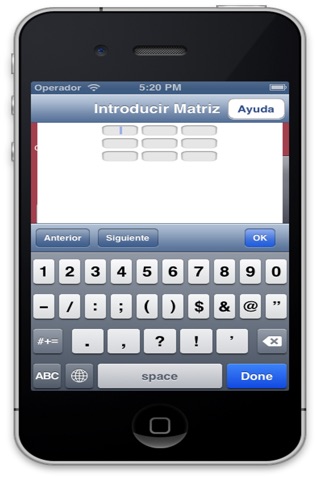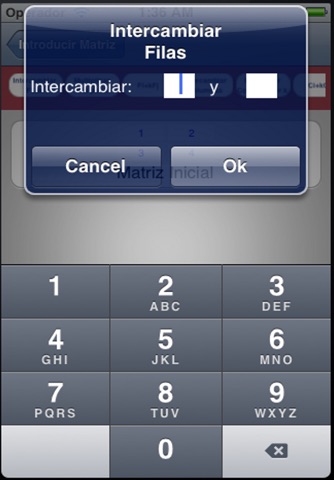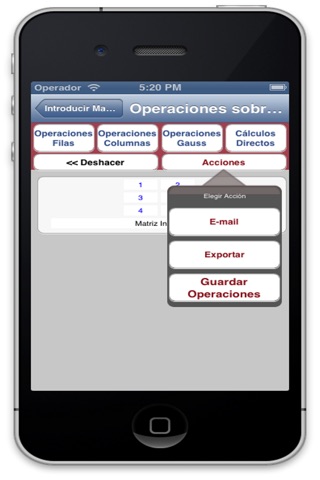Optimizada para IOS 8
MatrixGauss implementa el método de Gauss para triangularizar una matriz mediante transformaciones elementales por filas y/o columnas y otras cosas. Es ideal para estudiantes y profesores de matemáticas que necesitan realizar este tipo de cálculos de una manera rápida y mostrando todos los pasos.
Lo mejor es que trabaja con números enteros y racionales en forma de fracción o decimales, es como si si hicieran las operaciones en un papel.
El funcionamiento es muy sencillo, en la primera pantalla hay que elegir la dimensión (número de filas y de columnas) que tendrá la matriz. El tamaño máximo permitido es de 6×6 debido a la limitación del tamaño de la pantalla del iPhone.
Tras pulsar el botón Introducir Matriz se muestra una matriz en blanco de la dimensión indicada esperando a que se introduzcan sus elementos, que como se ha comentado antes pueden ser números enteros, fracciones y decimales. Una vez completada pulsamos el botón Aceptar y ya se nos muestra la pantalla de trabajo donde podemos ir haciendo todas las operaciones.
También podemos pulsar el botón Guardar Matriz y así poder disponer de ella en próximas ocasiones. Incluso una vez guardada, MatrixGauss da la opción de poder pasarla a nuestra cuenta de Dropbox para que no ocupe espacio en nuestro dispositivo. Igualmente se podrán guardar las operaciones realizadas y recuperarlas desde la pantalla principal.
Desde el botón de Configuración de la pantalla principal se puede conectar la App con Dropbox.
En la pantalla de Operaciones nos encontramos con un menú compuesto por 6 botones en la parte superior y justo debajo se van mostrando las operaciones de las mismas.
El primero es para las operaciones elementales por filas y despliega un submenú de 3 botones (1. Intercambiar filas 2, Multiplicar una fila por un número 3, Sumar a una fila otra multiplicada por un número). Al pulsar sobre cada un de ellos aparecerá una ventana de diálogo donde podemos indicar el número de fila y otras cosas.
El segundo es equivalente al primero pero para columnas.
El botón Operaciones Gauss despliega un bubmenú de 3 botones donde el primero de ellos es Gauss que realiza el método de Gauss paso por paso y mostrando todos los resultados intentando coger siempre el camino más fácil. Con esta opción el alumno o profesor puede ver todo el proceso y la lista de transformaciones que se han aplicado.
El botón Gauss-Jordan realiza el método indicado en su nombre hasta llegar a una matriz diagonal mostrando igualmente todos los pasos.
El botón Identidad realiza los pasos necesarios para intentar llegar a la matriz identidad en el caso de que sea cuadrada y si no lo es hasta conseguir tener a la izquierda la Identidad. Utilizando este botón e introduciendo una matriz de la forma (A | Id) se llega a ( Id | A^-1) con lo que estamos calculando la matriz inversa de A por este método. Otra aplicación es resolver un sistema de ecuaciones lineales que tenga igual número de incógnitas que de ecuaciones. Id = Matriz Identidad.
El cuarto botón Cálculos directos tiene otros 4 botones:
El botón Determinante da el valor del determinante de la matriz directamente sin ningún cálculo intermedio.
El botón Inversa muestra la inversa de la matriz en el caso de que exista directamente, sin cálculos intermedios.
El botón Transpuesta que calcula la matriz transpuesta.
El botón Adjunta que muestra la matriz adjunta.
A la derecha del todo está el botón Deshacer sirve para ir borrando operación a operación hacia atrás.
Y por último el botón Acciones desde donde se pueden enviar todas las operaciones que hay en pantalla por e-mail, exportar o guardar las operaciones.
Desde el menú Exportar accedemos a otra pantalla donde podemos ver una versión html de las operaciones, imprimir, pasar a PDF y guardar en Dropbox tanto la versión html como la PDF.